iOS 14는 현재 개발자 베타로만 제공됩니다.
공개 베타는 7월에 제공 될 예정입니다.
성능 문제, 버그 등이 해결 될 때 기본 장치에서 초기 베타 소프트웨어를 실행하는 것은 상당한 용기가 필요합니다.
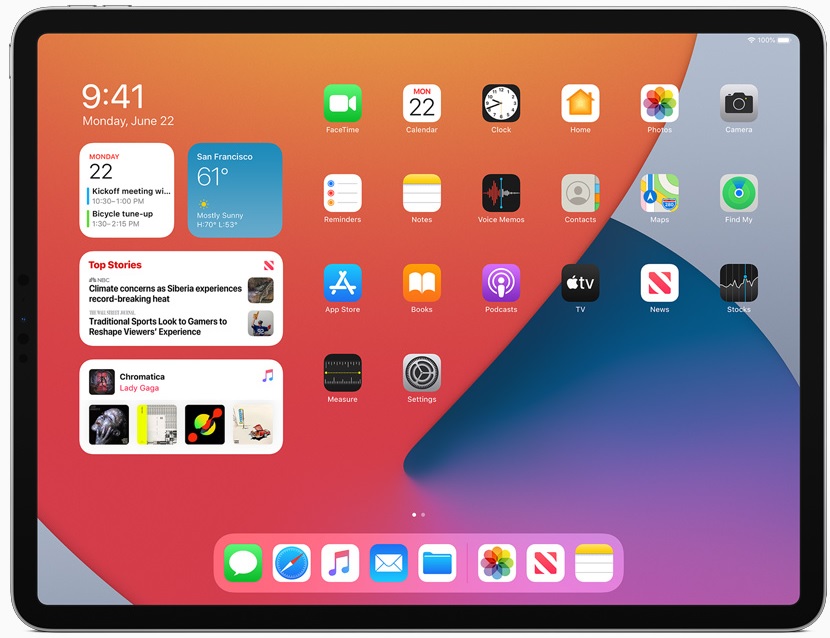
iOS 14와 함께 제공되는 가장 큰 업데이트 중 하나는 새로운 홈 화면입니다.
가장 큰 UI 변경이라고 할 수 있습니다.
iOS 14에서 iPhone 홈 화면 위젯을 사용하는 방법은 아주 쉽습니다.
안드로이드에서 위젯을 화면에 배치하는 방법과 흡사합니다.
iOS 홈 화면이 기본 사각형 앱 및 앱 폴더 그리드로 제한되었던 시절도 있었지만, 이제는 과거의 추억일뿐입니다.
iOS 14는 홈 화면 위젯을 사용하여 완전히 새로운 모양과 느낌을 UI에 제공합니다.
이 아이디어는 Microsoft가 10년 전에 Windows Phone®과 함께 사용자 정의 가능한 그리드 스타일을 사용했었습니다.
Apple은 깔끔한 "스마트 스택"을 포함하여 iOS를 통해 홈 화면 위젯으로 깨끗하고 선명한 모양과 느낌을 만들었습니다.
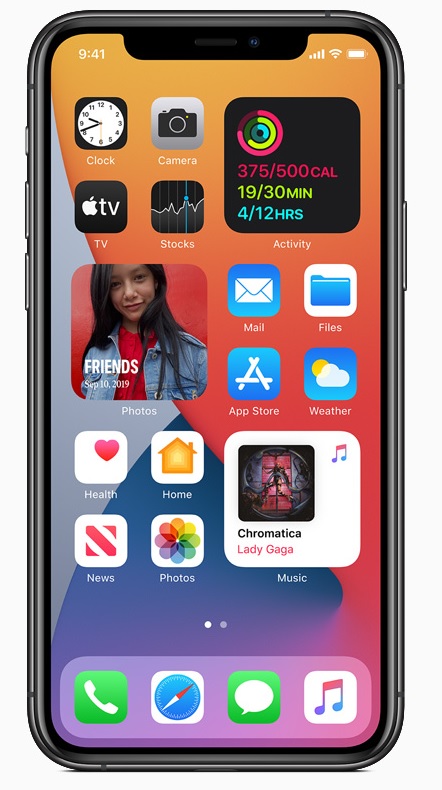
화면에 위젯을 배치하는 방법
1. 앱이 흔들리기 시작할 때까지 (또는 앱> 홈 화면 편집) 빈 공간에서 홈 화면을 길게 누릅니다.
2. 왼쪽 상단에서 + 아이콘을 탭하십시오.
3. 이제 사용 가능한 위젯이 표시됩니다
4. 표시된 위젯 중에 하나를 누르고 크기를 선택한 다음 위젯 추가를 눌러 홈 화면에 배치합니다.
5. 위젯을 드래그하여 위젯의 위치를 조정할 수 있습니다
6. 오른쪽 상단에서 완료를 눌러 위젯을 설정하십시오.
iPhone에서 홈 및 2차 / 3차 등의 앱 화면에서 위젯을 사용할 수 있습니다.
스마트 스택은 "하루 내내 가장 관련성 높은 정보를 표시하기 위해" 다양한 위젯을 자동으로 순환하는 깔끔한 위젯 옵션입니다.
원하는 경우 언제든지 스마트 스택에서 다른 옵션을 수동으로 스와이프 할 수도 있습니다.
각 위젯마다 여러가지 다른 크기 중에서 선택할 수 있습니다.
iOS 14에는 Apple의 새로운 날씨 앱과 위젯이 실시간 강수와 날씨 추적 기능을 제공합니다.
앞으로 몇 달 안에 위젯을 출시하는 다른 회사 개발자는 사용자가 iOS 화면을 더 세밀하게 조정할 수 있으므로 이번 iOS 14에 적응하는 앱 데이트를 준비해야만 합니다.
위젯이 가능한 앱인데도 지원하지 않으면 사용자에게 외면받을 겁니다.
기술력이 떨어지거나 능력이 안되거나 둘 중 하나겠지요.
iOS14,iPhone,홈화면,위젯,
'IT·TECH' 카테고리의 다른 글
| watchOS 7, Apple Watch Series 6 출시에 앞서 Force Touch 지원 중단 (0) | 2020.06.24 |
|---|---|
| 세계에서 가장 빠른 새로운 슈퍼 컴퓨터는 ARM 기반 (0) | 2020.06.23 |
| watchOS 7에서 홈 화면의 앱 레이아웃을 목록보기/그리드 보기로 변경하는 방법 (0) | 2020.06.23 |
| Apple, Xcode 12, App Store Review 지침 변경, 새로운 개발자 도구와 API 공개 (0) | 2020.06.23 |
| 애플, 맥에 '애플 실리콘'을 위해 인텔 칩을 버릴 계획 발표 (0) | 2020.06.23 |